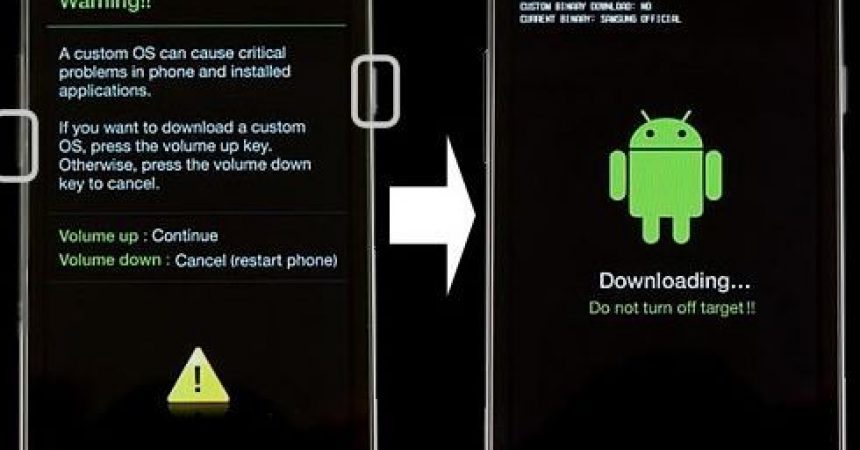El Samsung Galaxy S5
En esta guía, vamos a mostrarle lo que necesita hacer si su Samsung Galaxy S5 se ha quedado atrapado en el modo de descarga.
Fix Samsung Galaxy S5 atascado en el modo de descarga:
Solución # 1
Step1: Primero, saca la batería de tu Samsung Galaxy S5.
Step2: Luego, espere aproximadamente 1 minuto. Después de eso, vuelva a colocar la batería de su Samsung Galaxy S5.
Step3: Vuelva a encender el Galaxy S5 y luego espere mientras se inicia.
Step4: Conecte su dispositivo a una PC con un cable de datos.
Step5: Si su dispositivo aparece como un dispositivo de almacenamiento, significa que se ha solucionado el problema de Atasco en el modo de descarga.
Solución # 2.
Step1: Descargue el último firmware disponible para el Samsung Galaxy S5.
Step2: Descargar Odin.
Step3: Pon tu teléfono en modo de descarga presionando los botones de inicio, encendido y bajada de volumen al mismo tiempo.
Step4: Extraiga el archivo de firmware de stock descargado en su escritorio.
Step5: Conecte su dispositivo al PC.
Step6: Abra Odin y luego haga clic en el botón AP. Busque el archivo de firmware .tar.md5.
Step7: Presione el botón de Comenzar y el flash debería comenzar.
Step8: Cuando vea Pass en el puerto de Odin, el proceso habrá terminado.
¿Ha arreglado el problema de su Samsung Galaxy S5 quedarse atascado en el modo de descarga?
Comparta su experiencia en el cuadro de comentarios a continuación.
JR
[incrustar] https://www.youtube.com/watch?v=snS-TiAYPe4[/incrustar]